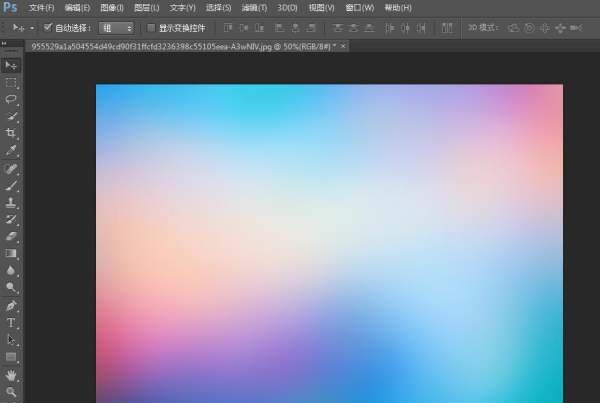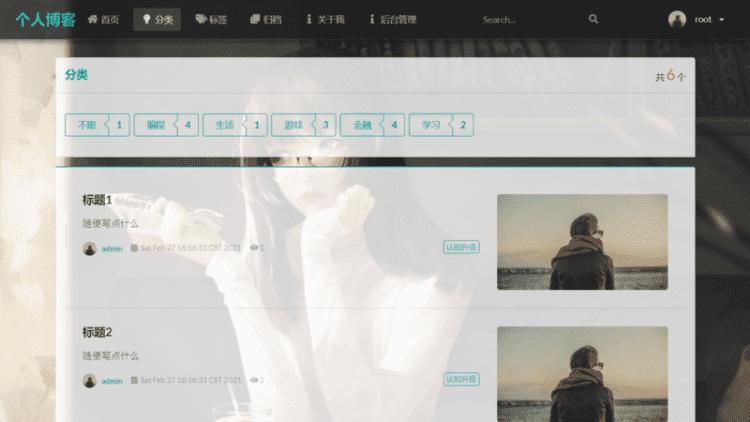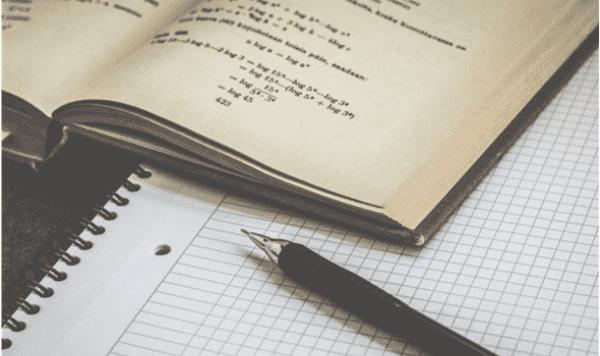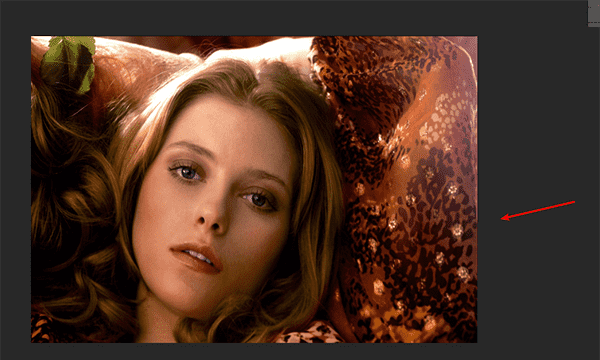高反差保留滤镜在哪里,ps里面高反差保留怎么找到
发布:小编
高反差保留滤镜在哪里
高反差保留滤镜在PS软件的菜单滤镜的其他命令,点击其它,再点击“高反差保留”,弹出高反差保留对话框,把半径滑块向右侧拉动,我们可以看到图像就越来越清晰些。
高反差用来提取照片中的反差,反差越大的地方提取出来的效果越明显,反差越小的地方提取出来越接近一片灰色。
ps里面高反差保留怎么找到
可以直接在点击滤镜——其它-——高反差保留。
ps中高反差保留的作用是:
1.删除图像中颜色变化不大的像素,保留色彩变化较大的部分,使图像中的阴影消失,边缘像素得以保留,亮调部分更加突出。
2.在有强烈颜色转变发生的地方按指定的半径保留边缘细节,并且不显示图像的其余部分。
3.与高斯模糊正好相反的滤镜,可以将图像边缘进行强化。
4.利用它再综合图层混合模式可以做出比较清晰的图像。其中选项中较小的半径可以将边缘非常清晰地显示出来,半径越大,图像进行计算时搜索的范围也越大,当半径特别大时,图像的边缘也越大。
ps里面的高反差保留怎么用
1、首先,在电脑中打开PS软件,再点击文件菜单,点击打开命令。
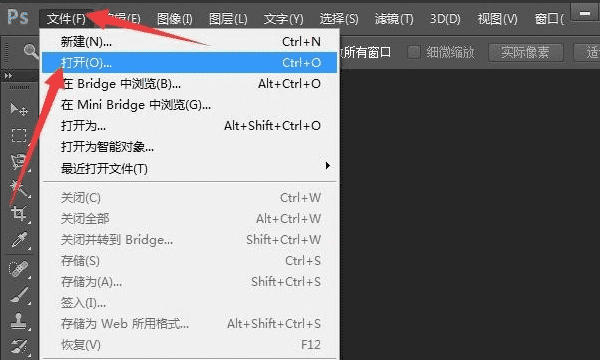
2、弹出打开对话框,点击想要进行处理的图片,点击打开按钮。
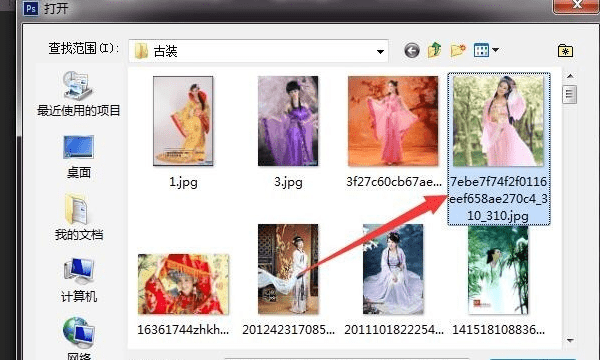
3、接下来在右侧点击图层面板,右击图片层,点击复制图层。

4、弹出复制图层对话框,点击确定,复制多一层出来。
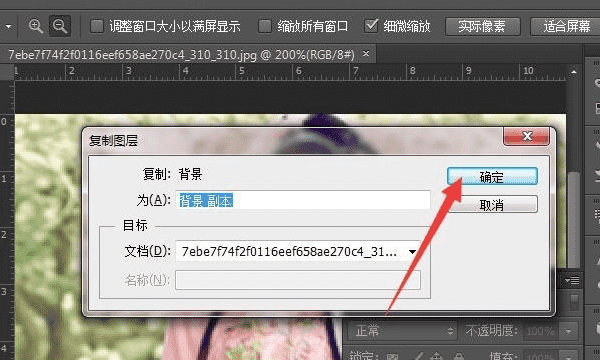
5、再点击混合选项处,选择柔光。
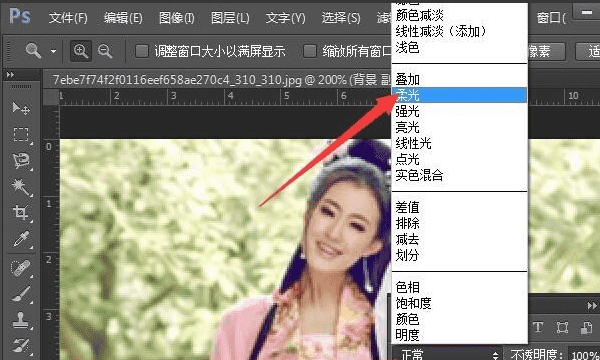
6、接下来点击滤镜菜单,再点击其它,再点击“高反差保留”。
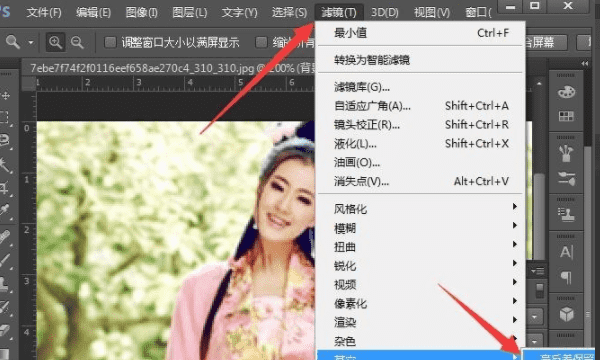
7、弹出高反差保留对话框,把半径滑块向右侧拉动,我们可以看到图像就越来越清晰些。当然要完全清晰则是不可能的,毕竟缺少一些颜色像素。
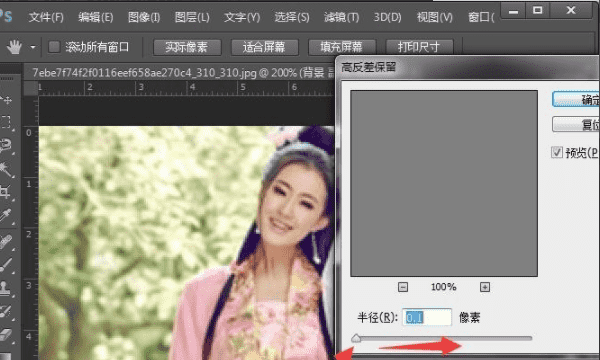
如何使用ps软件的高反差保留工具
PS软件中的高反差保留工具是处理图片时常用的一款工具,今天就跟大家介绍一下如何使用PS软件的高反差保留工具的具体操作步骤。
1. 首先利用PS软件,打开想要处理的图片,最好像素高些的图片,效果会更加明显。
2. 按键盘上的ctrl j 组合键,按两次,复制两个背景图层。
3. 接下来,将图层1副本选中,依次点击页面上方的滤镜---其它---高反差保留选项,就会弹出高反差保留参数调整的窗口,具体参数根据自己的需要选择设置,数据越大则效果越明显,最后点击确定。
4. 这时的画面显示的是灰色的画面,需要对图片的模式进行调整,如图,设置为强光的模式,画面就正常了。
5. 这样,我们就设置好了。图片的画质就改善许多了。
ps滤镜中高反差保留是什么作用呢
PS滤镜中高反差用来提取照片中的反差,反差越大的地方提取出来的效果越明显,反差越小的地方提取出来越接近一片灰色。
PS滤镜中高反差使用步骤:
1、电脑打开Photoshop软件,然后打开一张图片。
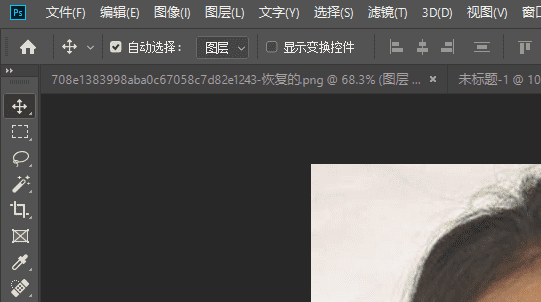
2、打开图片后,复制一层然后进入通道页面。
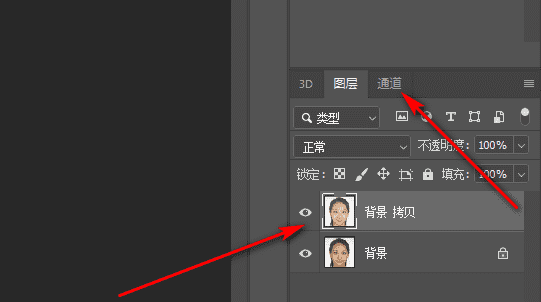
3、进入通道,复制一个通道,然后选中通道进行高反差保留。
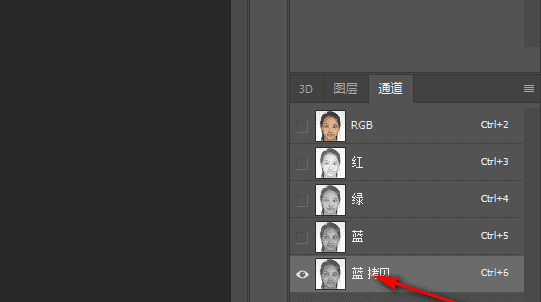
4、选中通道后,点击滤镜。
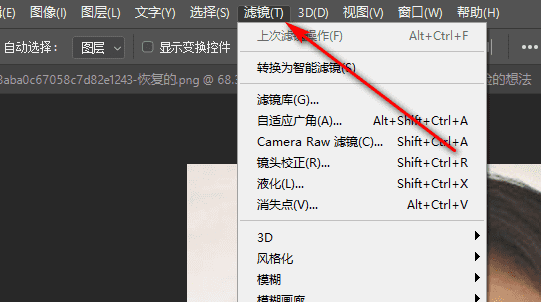
5、然后点击其它中的高反差保留。
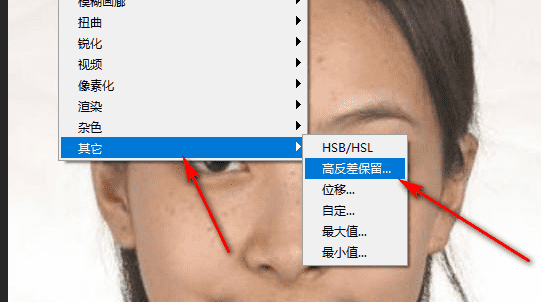
6、调整高反差保留参数。
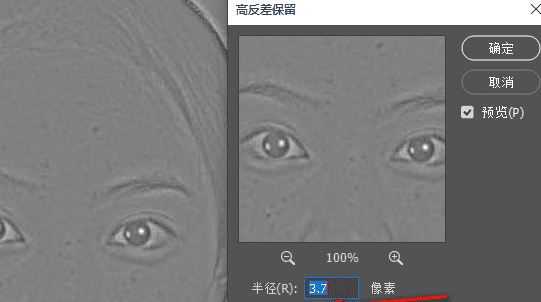
5、调整高反差之后,把调整高反差保留的通道载入选区,然后按Shift+Ctrl+I反选。
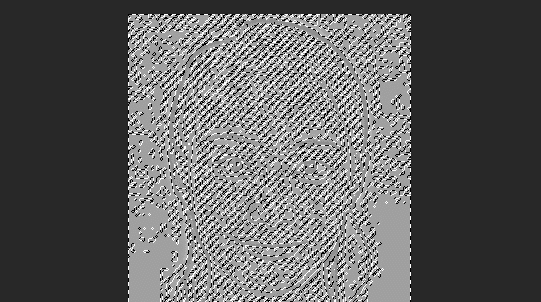
6、反选后,选中RGB通道返回图层页面。
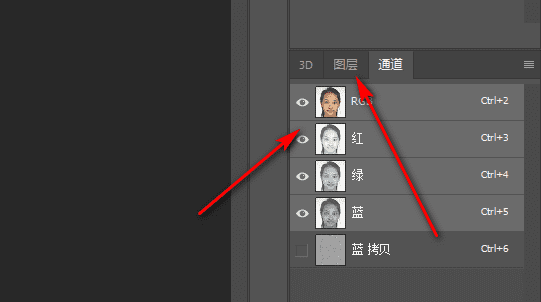
7、返回图层页面后,按Ctrl+M调出曲面页面,把亮度调高一点就可以了。
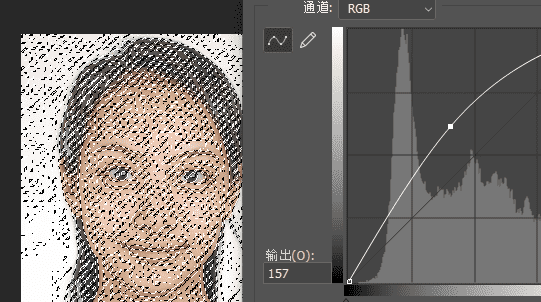
8、把有有反差的部分亮度调高之后,人脸上的斑点就少了很多,皮肤也好了。
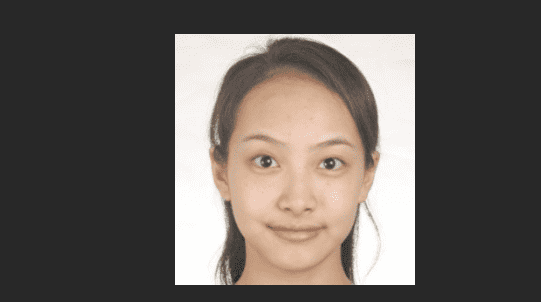
以上就是关于高反差保留滤镜在哪里,ps里面高反差保留怎么找到的全部内容,以及高反差保留滤镜在哪里的相关内容,希望能够帮到您。
版权声明:本文来自用户投稿,不代表【推酷网】立场,本平台所发表的文章、图片属于原权利人所有,因客观原因,或会存在不当使用的情况,非恶意侵犯原权利人相关权益,敬请相关权利人谅解并与我们联系(邮箱:350149276@qq.com)我们将及时处理,共同维护良好的网络创作环境。
大家都在看

佳能的l是什么意思
综合百科佳能的l是什么意思L是英文luxury(奢侈,华贵)的缩写,镜头名称中带有“L”,则表示此镜头采用了佳能先进的技术和昂贵的材料,具有极佳成像素质。L镜头的明显标志是镜筒上醒目的红圈。镜头在影视中有两指,一指电影摄影机、放映机用以生成影像的光学部件,二指从开机到关机所拍摄下来的一段

ps什么是磨皮,ps磨皮教程大全
综合百科本文目录1.ps磨皮教程大全2.怎么用ps磨皮3.ps什么磨皮方法最好4.莲子磨皮是什么意思ps磨皮教程大全磨皮是最常见地 专业术语:即使使用PS软件中的图层、蒙版、通道、工具、滤镜或其他软件给图片中的人物消除皮肤部分的斑点、瑕疵、杂色等,让皮肤看起来光滑、细腻、自然。操作方法:
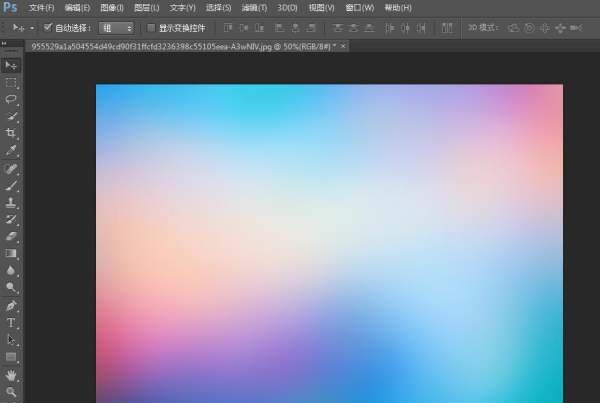
ps怎么渐变透明,ps怎么制作透明渐变效果图
综合百科ps怎么渐变透明首先打开ps这个软件,为图片新创建一个图层蒙版,选取你给图层新创建的图层蒙版,随后选取工具栏中的ps渐变工具,在上边能够选择渐变颜色,渐变类别设定为前景色到透明渐变即可。Photoshop是AdobeSystems开发和发行的图像处理软件,主要处理以像素所构成的数
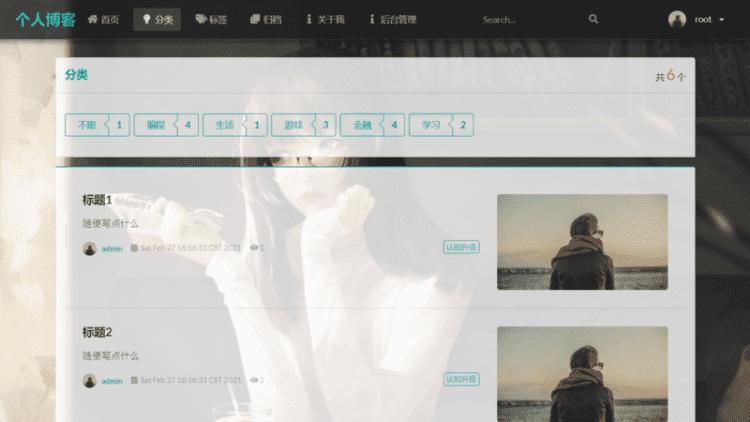
网页设计如何设为首页,网页设计好的网站第一屏怎么设计的
综合百科本文目录1.网页设计好的网站第一屏怎么设计的2.dreamweaver怎么做一个网页3.如何设计好一个网站首页4.前端大作业设计个人网站网页设计好的网站第一屏怎么设计的主要从以下几个方面入手。1、整体网站构架避免用“排比式”第一屏抓住眼球之后,一般人会先浏览一下整体网站,往下拖动

单反相机的光圈是什么意思
综合百科单反相机的光圈是什么意思单反相机的光圈是镜头的通光孔径大小的意思,大光圈可以带来浅景深,小光圈可以带来大景深。光圈是一个用来控制光线透过镜头,进入机身内感光面光量的装置,它通常是在镜头内。相机是一种利用光学成像原理形成影像并使用底片记录影像的设备,是用于摄影的光学器械。在现代社会
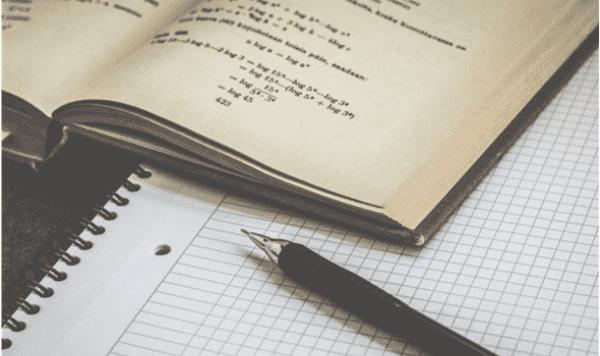
初一周记怎么写,初一的周记怎么写
综合百科本文目录1.初一的周记怎么写2.七年级的周记怎么写?3.初一周记4.初一周记初一的周记怎么写初一的周记怎么写如下:篇1清晨,我披着朝霞来到了校园。首先映入眼帘的是一座高达四层的教学楼。走出门厅,便看到一条用水泥铺成的长长的百米大道。大道的两侧种着许多广玉兰,它们像卫兵一样四季守护
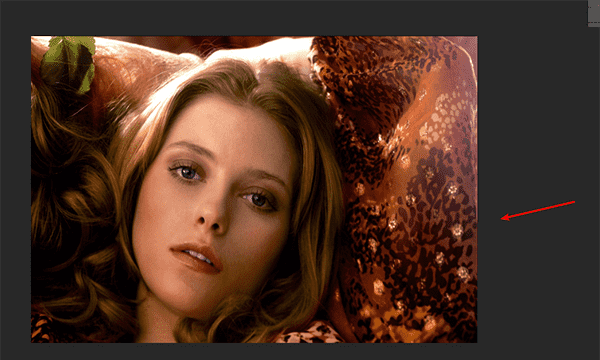
ps怎么给人脸美白
综合百科ps怎么给人脸美白先把图片拉进PS,然后进入通道并分别点击红绿蓝三个通道,之后找到最为清晰的通道,接着按Ctrl键的同时点击该通道形成选区,之后回到图层面板并保留选版区的同时新建图层,最后填充白色即可变白。PS是图像处理软件,主要处理以像素所构成的数字图像。使用其众多的编修与绘图

鲁岛岛潮汕话什么意思,潮汕话和闽南话什么关系
综合百科本文目录1.潮汕话和闽南话什么关系2.嗨系对鲁哦潮汕话什么意思3.嗨鲁里岛岛个是什么意思潮州话4.嗨鲁里岛岛个是什么意思潮汕话和闽南话什么关系潮州话(潮汕话)在广东东部沿海的潮汕地区以及海外华人中广泛使用,是一种知名度较高的古老方言,包含了很多的古汉语成分,属于闽南语,词汇与泉漳

排骨边的肉是什么肉,排骨边的肉为什么便宜些
综合百科排骨边的肉是什么肉是排骨肉,指猪、牛、羊等动物剔肉后剩下的肋骨和脊椎骨,上面还附有少量肉类,可以食用,如:红烧排骨,是一道中国家常菜。猪排骨除含蛋白质、脂肪、维生素外,还含有大量磷酸钙、骨胶原、骨粘蛋白等,可为幼儿和老人提供钙质。猪排骨味道鲜美,吃起来也不会太过油腻。 排骨边的

iqoopro4g和5g区别,vivoiqoo5pro续航评测
综合百科本文目录1.vivoiqoo5pro续航评测2.iQOOpro是5g手机吗3.iqoopro5g散热怎么样4.iqoopro4g和5g电池一样吗vivoiqoo5pro续航评测对于续航方面,有网友质疑:iQOO Pro提升电量的做法,是不是因为“5G”在日常使用中比较耗电?为此,

鞋为什么不能借人,为什么手机不能借给别人
综合百科鞋为什么不能借人1、如果别人穿的话,可能会导致球鞋的内部构造发生变化,而你自己再去穿的时候不会感觉到特别舒适了,从你开始穿到现在,他已经适应了你的脚型。2、借鞋子的意思接近于断子绝孙的不良兆头。借财当然也是忌讳的,财都被借走了家里只能走向衰败没落,所以借柴有破财的意思。在农村大家

食用臭粉是什么,臭粉和酥脆剂的区别
综合百科本文目录1.臭粉和酥脆剂的区别?2.食用臭粉对人体有害吗?3.碳酸氢铵有毒性吗4.食用臭粉有什么作用臭粉和酥脆剂的区别?功能上,安全性上。1、功能上:油条膨松剂,也被称为发酵膨松剂,主要用于油条、油饼等油炸食品的制作,作用在于为油炸食品增加蓬松感以及酥脆感。而臭粉,即食用碳酸氢铵